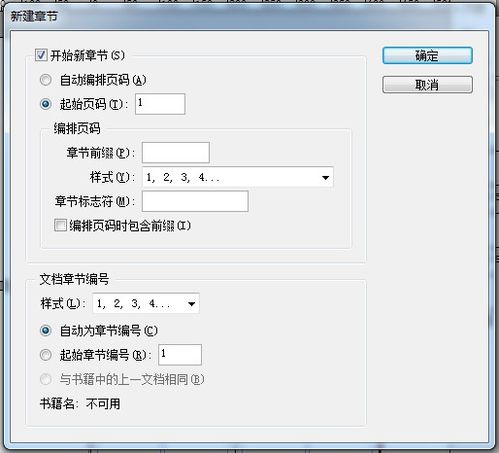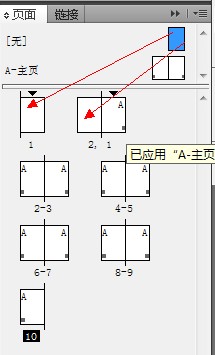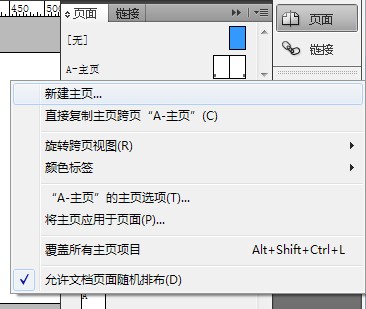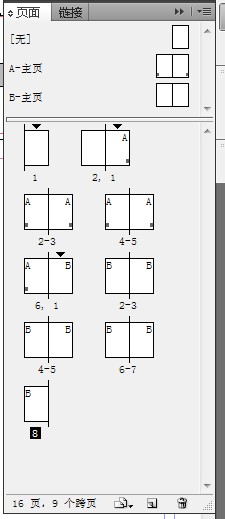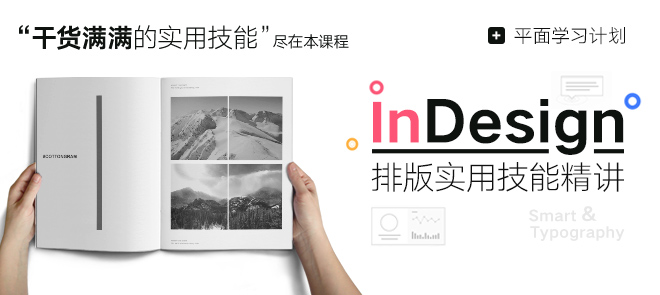| InDesign 中如何不从第一页开始显示页码 | 您所在的位置:网站首页 › id书籍排版怎么同步设置页码 › InDesign 中如何不从第一页开始显示页码 |
InDesign 中如何不从第一页开始显示页码
|
比如从第3页开始页码 多书籍的页码都是这样的 封一、封二、1、2、3……,就是从原来的第三页开始第一页的页码,封一和封二不要页码。 按照第一段方法设置自动页码。在页面面板上选择第三页,右键选择“页码和章节选项”。选择起始页码,在右边填上:1。 这样页码就从第3页开始了。但是现在第1页和第2页还有页码,我们要把“[无]”主页应用到1,2页上面去。把[无]右面的空白页拖到1,2页上面就可以了。
双页码或多页码 有一本书,要求从1-6是目录,从第7页开始正文,从这里开始页码从1重新开始。 这里以双页码为例。 添加“B-主页”。 如果需要两种以上页码,至少需要两种主页,如果需要三种页码,则需要添加“C-主页” 主页栏右键菜单中选“新建主页”。将目录的页面都设为A-主页,将后面正文都设置成B-主页。(全选页面,右键,选择“将主页应用于页面”。)按照第一段的方法,在A、B主页上都设置自动页码,然后按照第二段的方法,选中第7页,选择起始页码,设为1。完成。
InDesign是排版软件中的战斗机,熟练运用 InDesign让你在职场更有竞争力。 想要提升或者零基础入门 InDesign软件技能的小伙们, 可参考以下 InDesign入门到精通教程,教程主要讲解软件知识点,包括文本与段落的设置、图形绘制、颜色设置、图形、图形处理、印前和输出设置等内容,从而实现软件从入门到精通的理念。 你确定不点击试学下? | 与其一看再看,不如一站成才 |
InDesign教程从入门到精通 课时数: 共14节 软件: InDesign 相关教程学习视频: InDesign CS6图书制作全流程教学(上) InDesign CS6图书制作全流程教学(下) InDesign CC 2017专业排版零基础入门教程·第一卷 InDesign CC 2017专业排版零基础入门教程·第二卷 InDesign CS6自学入门到高级视频教程 ,indesign技巧,indesign教程 |
【本文地址】